word文档是很多用户们都会使用的一款便捷的办公软件,但是不少的用户们在使用的过程中可能会出现卡住没有保存就关系的情况,那么word文档没保存怎么恢复回来?接下来就让本站来
word文档是很多用户们都会使用的一款便捷的办公软件,但是不少的用户们在使用的过程中可能会出现卡住没有保存就关系的情况,那么word文档没保存怎么恢复回来?接下来就让本站来为用户们来仔细的介绍一下怎样恢复没有保存的word文档吧。
怎样恢复没有保存的word文档
1、点击word文档菜单栏的文件图标,就会出现下拉菜单。
2、在弹出的下拉菜单界面,我们点击信息栏目。
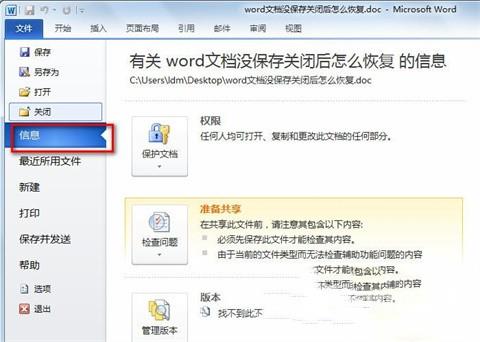
3、在信息设置页面,我们选择并单击管理版本。
4、单击管理版本后会出现一个恢复未保存的文档的标志提醒,我们再在此处单击一下。
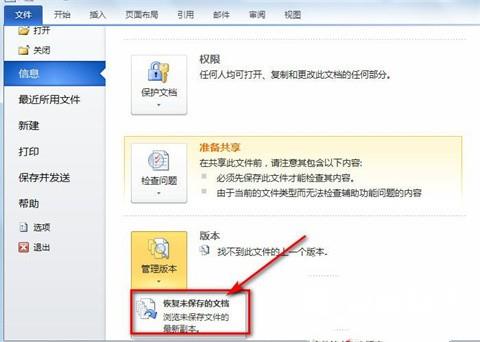
5、此时会跳转至文档首页,并在弹出的新文件窗口选择上一个文件,然后点击下边的打开按钮即可。
wps的操作方法:
1、首先,打开word,点击左上角的文件。
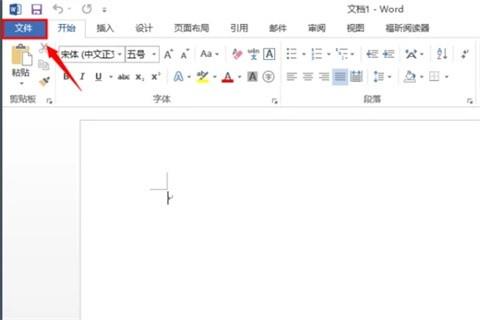
2、弹出下拉列表,点击选项。
3、弹出对话框,点击保存。
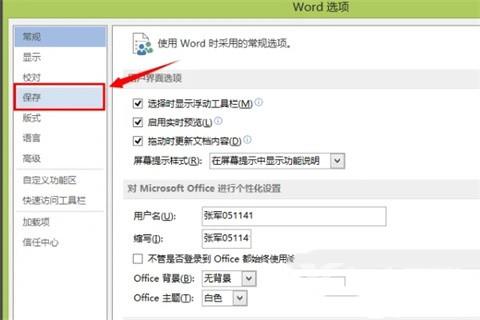
4、在右边找到自动恢复文件位置。
5、在其后方点击浏览找到自己忘记保存的word临时文件,点击确定打开即可。

